Создание теста в формах Google
Это урок по созданию теста в формах Google с выбором только одного ответа.
Есть ещё другие типы вопросов. О них я расскажу в другом уроке.
Есть ещё другие типы вопросов. О них я расскажу в другом уроке.
1. Заходим в поисковую систему Google по ссылке https://www.google.ru/ .
Нажимаем кнопку Войти. Входим в свой аккаунт.
2. Нас интересует сервис Диск . Жмём на него.
3. Появилась новая вкладка . В левой части экрана нажимаем на кнопку «Создать» , в выпавшем окне выбираем «Форма».
4. В новой вкладке в поле «Заголовок» водим название формы, например, " Итоговый тест по математике в 5 классе" Из ниже предложенных вариантов выбираем оформление своего теста и жмём ОК. ( красивое обрамление теста появится только в конце, когда тест будет готов полностью)
5. Мы с вами попали на страницу редактирования формы.
В поле «Описание формы» мы водим текст для описания назначения теста (опроса, анкеты). Например, " Тест для итоговой проверки" .
Ниже находится формочка для первого вопроса. Поскольку это будет тест для учащихся, то необходимо узнать фамилию и имя ребенка, который проходит тест. Для этого в поле "Вопрос" пишем Фамилия и имя, в поле "Тип вопроса", нажав на треугольничек, выбираем слово текст, внизу ставим галочку в поле " Сделать вопрос обязательным". Жмём "Готово"
6. Жмём "Добавить элемент". В поле " Вопрос" вписываем задание своё. В поле "Пояснение" при необходимости можно написать рекомендации ( я ничего не писала). В поле "Тип вопроса", нажав на треугольничек, выбираем фразу "один из списка". Жмём на слова "вариант 1" и вписываем ответ. Жмём Enter. В появившееся поле для второго варианта вписывает ответ и снова Enter. И так записывает нужное количество ответов. После чего ставим галочку на "Сделать этот вопрос обязательным" и жмём "Готово"
7. Для добавления следующего задания повторяем весь алгоритм, описанный в пункте 6. Если вы хотите внести коррективы, то это можно сделать,нажав на карандашик справа от задания.
8. Тест практически готов. Осталось сделать некоторые настройки по своему усмотрению. Это в самом низу. Если это тестовый контроль для учащихся, то у детей не должно быть возможности исправить повторным прохождением,поэтому я галочку поставила только в первой строке "Показывать ссылку для повторного заполнения формы". Нажмем «Отправить».
9. Появилось окно «Отправка формы». В поле ввода «Совместный доступ» находится ссылка на форму- тест. Ее нужно скопировать. Вы её потом поместите на блог или сайт. Открыв именно эту ссылку дети смогут пройти тест. Нажмем «Готово».
10. Теперь необходимо настроить права доступа для формы теста. Для этого переходим на вкладку Диск Google. Здесь у нас появился документ под тем названием, которое мы вводили для теста. Нажав на него, мы увидим свой тест (но пока в чёрно -белом оформлении). Если на верхней панели нажать на "Открыть форму", то мы любуемся на тест в цветном виде. Если нажать на верхней панели на "Сохранять ответы",то появится всплывающее окно , в котором я нажала на "Создать". Подождав немного, я увидела, что слова "Сохранять ответы" поменялось на "Просмотреть ответы". Нажав на него, я увидела, что появилась табличка, в которую будут вписываться ответы детей, вам останется только сверять их с правильными ответами. Как?
11. Я поместила свою ссылку на тест в блог. Зашла с блога по ссылке, решила тест. В самом низу нажала на "Готово". Появилось сообщение, что ответ записан. Мой ответ записался в первой строке в ту табличку, которая создалась автоматически вместе с тестом. Теперь мне останется только сравнивать ответы детей с этим эталоном.
Создание теста в формах Google. Урок 2
Формы Google предлагают ряд вопросов. Когда и какие стоит выбирать?
Вариант «Текст» следует выбирать, если предполагается получить ответ в виде короткого текста (наборасимволов).
Вариант «Текст (абзац)» - если предполагается получить ответ в виде развернутого фрагмента текста. Вариант «Один из списка» - если предлагается выбрать ОДИН ответ из предлагаемого перечня. Вариант «Несколько из списка» - если предлагается выбрать НЕСКОЛЬКО ответов на поставленный вопрос. Вариант «Выпадающий список»- предполагает выбор ОДНОГО варианта ответа из достаточно обширного списка (например, выбор ОДНОГО района из списка всех районов области). Вариант «Шкала»- предполагает выбор ОДНОГО варианта на числовой шкале (например, оценить «уровень комфортности» по 5-балльной шкале). Вариант «Сетка»- является многоуровневой шкалой (например, оценить «уровень комфортности» ДО, ВО ВРЕМЯ и ПОСЛЕ какого-либо процесса). Тип вопроса в уже готовых вопросах можно изменять по мере необходимости.
1 вопрос подразумевает недлинную запись ответа в представленное окно.
После вписывания вопроса в пояснениях кратко написала, что конкретно я хочу от ученика . В типах вопроса выбрала категорию Текст. Поставила внизу галочку "Сделать вопрос обязательным" и нажала Готово.
5 вопрос "Какие углы равны?" - здесь нужно выбрать несколько ответов из предложенных. После вписывания вопроса , краткого пояснения ( если это требуется), в типах вопросов выбрала категорию Несколько из списка. В рамочки внесла все свои предполагаемые ответы, поставила галочку,нажала Готово.
6 вопрос " Установи соответствие" - здесь нужно распределить в группы предложенные ответы. После вписывания вопроса , краткого пояснения ( если это требуется), в типах вопросов выбрала категорию Сетка.
В
вариантах ответа у нас будет 2 блока: заголовки
строки и заголовки столбца. В заголовки строки вносим все свои
предполагаемые слова, которые будем распределять, а в заголовки столбцов
их категории ( у нас их две). Ставим галочку, жмём Готово.
7 вопрос - предполагает , что ученик должен дать развёрнутый ответ.
После вписывания вопроса , краткого пояснения ( если это требуется), в типах вопросов выбрала категорию Текст (абзац). Ставим галочку, жмём Готово.
После вписывания вопроса , краткого пояснения ( если это требуется), в типах вопросов выбрала категорию Текст (абзац). Ставим галочку, жмём Готово.
Всё остальное уже описано в предыдущем уроке.
Можно ещё разрешить доступ к тесту и результатам( таблице). В правом верхнем углу. Но это на ваше усмотрение.
Можно ещё разрешить доступ к тесту и результатам( таблице). В правом верхнем углу. Но это на ваше усмотрение.
Успехов вам в создании своих тестов!
Учимся создавать анимационные фоны, картинки и т.д.
Учимся создавать анимационные фоны, картинки и т.д.
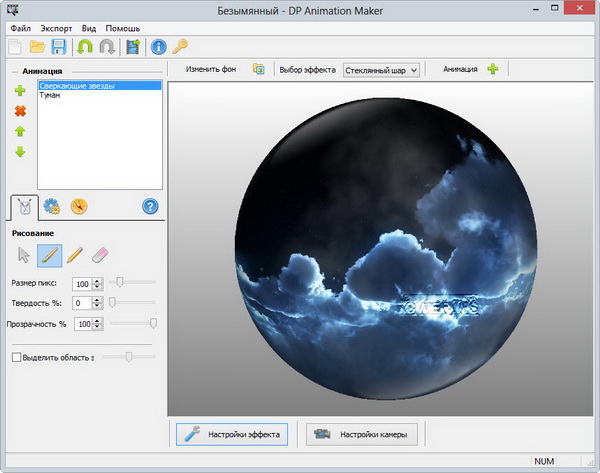
Для создания анимации в DP Animation Maker потребуется всего лишь одно изображение и вы в несколько щелчков мыши сможете добавить к нему от бабочек до молнии. Можно воспользоваться готовыми примерами программы, либо самому создать свое произведение, используя инструменты и шаблоны программы. Возможно добавление аудио.
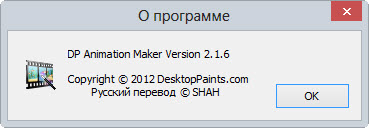
- Анимированный .GIF
- Видео формат .AVI
- Исполняемый файл .EXE
Всё новое мне интересно и решила попробовать создать картинку с анимацией. Посмотрите, что у меня получилось. Первая картинка была за несколько минут превращена в анимацию. Спасибо друзьям, за ссылку на данную программу
 |
| Вот такое солнышко получилось у меня. |
Урок "Обводка поста рамочкой"
|
 |
 |
 |
 |
 |
Часть 1 - Урок. Как сделать простую рамочку для текста
Часть 2 - Мои рамочки для текста
...
Часть 4 - Рамочки для текста - Дети
Часть 5 - Рамочки для текста - Хэллоуин
Часть 6 - Урок. Обводка поста рамочкой
Часть 7 - Рамочки для текста
Часть 8 - Летние рамочки для текста с кодом


Комментариев нет:
Отправить комментарий